
时间:2020-08-29 04:30:45 来源:www.win10xitong.com 作者:win10
win10作为当前主流的操作系统,使用者非常的多,所以也会发现各种问题,像Win10使用BlueScreenView读取崩溃报告的问题就是其中一个。要是你的电脑知识不够丰富,那面对Win10使用BlueScreenView读取崩溃报告的问题就不知道怎么办了。要是没有人可以来帮你处理Win10使用BlueScreenView读取崩溃报告问题,大家可以试着用这个方法:1、下载并安装后,运行BlueScreenView.exe可执行文件;2、运行可执行文件后,BlueScreenView会自动扫描所有minidump文件夹以显示崩溃详细信息。 它在顶部窗口窗格中显示由崩溃创建的转储文件,并在下部窗口窗格中显示关联的驱动程序就可以解决了,下边就是详细的Win10使用BlueScreenView读取崩溃报告的详尽解决教程。
具体方法如下:
1、下载并安装后,运行BlueScreenView.exe可执行文件;
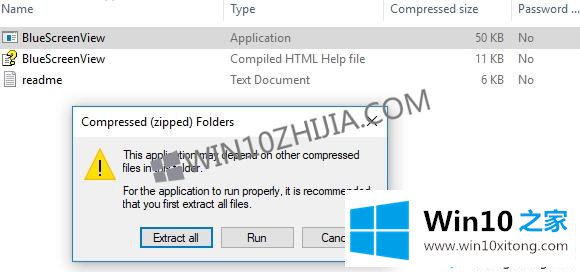
2、运行可执行文件后,BlueScreenView会自动扫描所有minidump文件夹以显示崩溃详细信息。 它在顶部窗口窗格中显示由崩溃创建的转储文件,并在下部窗口窗格中显示关联的驱动程序;
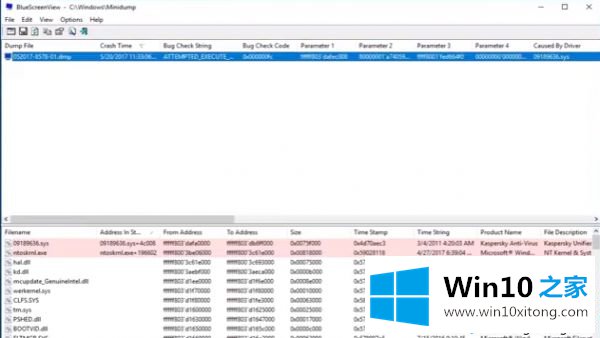
3、要了解错误的属性,请双击以表格格式显示错误详细信息的驱动程序;
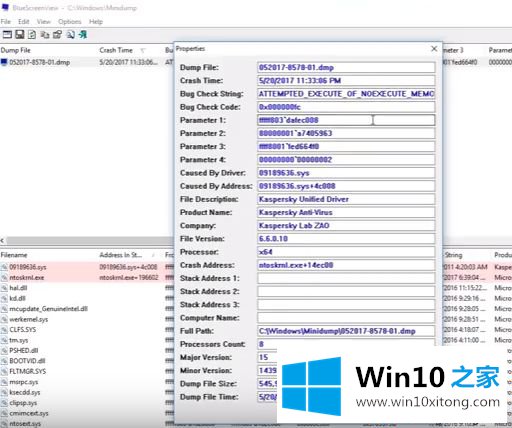
4、用户还可以向技术人员发送HTML报告以进行故障排除。 要执行此操作,请右键单击转储文件,然后从下拉菜单中选择HTML报告 - 所有项目或HTML报告选择的项目;
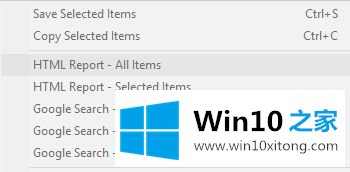
5、您还可以保存报告以调试重复出现的问题。 要执行此操作,请右键单击转储文件,然后选择“保存所选项”;
6、BlueScreenView允许其用户自定义要显示的列,并使用“上移/下移”按钮对列重新排序。
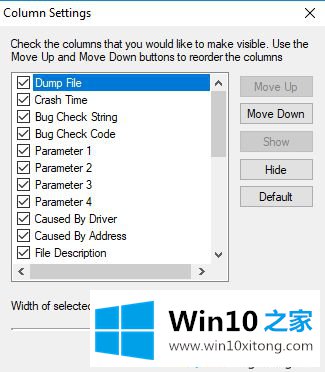
它也有其他语言版本。 要更改BlueScreenView的语言,请下载相应的语言zip文件,解压缩'bluescreenview_lng.ini',并将其放在安装该实用程序的同一文件夹中。
以上和大家分享Win10使用BlueScreenView读取崩溃报告的方法,感兴趣的小伙伴一起进行设置。
有关Win10使用BlueScreenView读取崩溃报告的详尽解决教程的内容就全部在上文了,要是上面对大家说的方法对大家有所帮助,很希望大家继续支持本站。